Samsung 76V, 56B User Manual [de, de, ru]

SAMTRON 76E/76V/56B

2
Index
Benutzerhandbuch
Automatisch
Manuell

3
Benutzerhandbuch
Warnung/Vorsicht
Bedeutung der Symbole
Nichtbeachtung der mit diesem Symbol gekennzeichneten Anweisungen könnte zu
Körperverletzungen oder Schaden an Geräten führen.
Verboten
Nicht auseinanderbauen
Nicht berühren
Wichtig: Muß stets gelesen und verstanden werden
Ziehen Sie den Netzstecker aus der Steckdose
Zur Vermeidung von elektrischem Schlag erden
Sicherheitsanweisungen
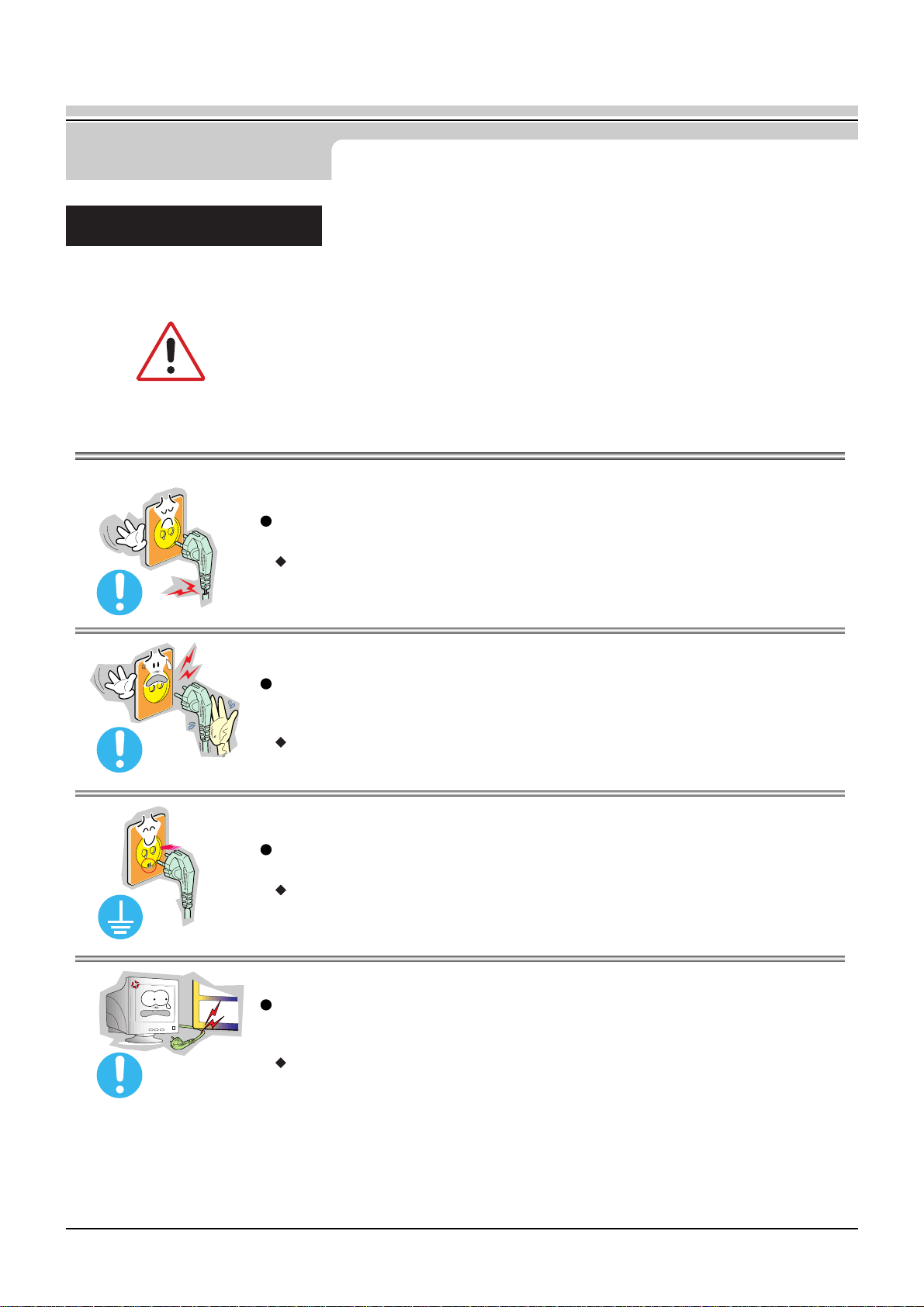
4
Sicherheitsanweisungen
Benutzerhandbuch
Wenn der Monitor über einen längeren Zeitraum nicht benutzt wird, stellen Sie Ihren PC
auf DPMS. Wenn Sie einen Bildschirmschoner benutzen, stellen Sie auf aktiven
Bildschirmmodus.
Wenn Ihr Monitor klein ist oder wenn dasselbe Bild über längere Zeiträume auf dem
Bildschirm ist, könnte es sein, daß Sie aufgrund einer Beschädigung der fluoreszierenden
Substanz auf der Innenseite der CDT Nachbilder sehen.
Strom
Benutzen Sie keinen schadhaften oder locker sitzenden Stecker.
Dies könnte elektrischen Schlag oder Feuer verursachen.
Ziehen Sie den Stecker nicht am Kabel heraus und berühren Sie den
Stecker nicht mit nassen Händen.
Dies könnte elektrischen Schlag oder Feuer verursachen.
Benutzen Sie nur einwandfrei geerdete Netzstecker und Steckdosen.
Unsachgemäße Erdung könnte zu elektrischem Schlag oder Beschädigung
der Geräte führen.
Biegen Sie Netzstecker und Kabel nicht übermäßig und stellen Sie keine
schweren Objekte darauf, die Schaden verursachen könnten.
Nichtbeachtung dieser Verhaltensmaßregel könnte zu elektrischem Schlag
oder Feuer führen.

5
Sicherheitsanweisungen
Benutzerhandbuch
Ziehen Sie bei Gewitter den Netzstecker aus der Steckdose, ebenso wenn
das Gerät über einen längeren Zeitraum nicht benutzt wird.
Nichtbeachtung dieser Verhaltensmaßregel könnte zu elektrischem Schlag
oder Feuer führen.
Schließen Sie nicht zu viele Verlängerungskabel oder Netzstecker an eine
Steckdose an.
Dies könnte ein Feuer verursachen.
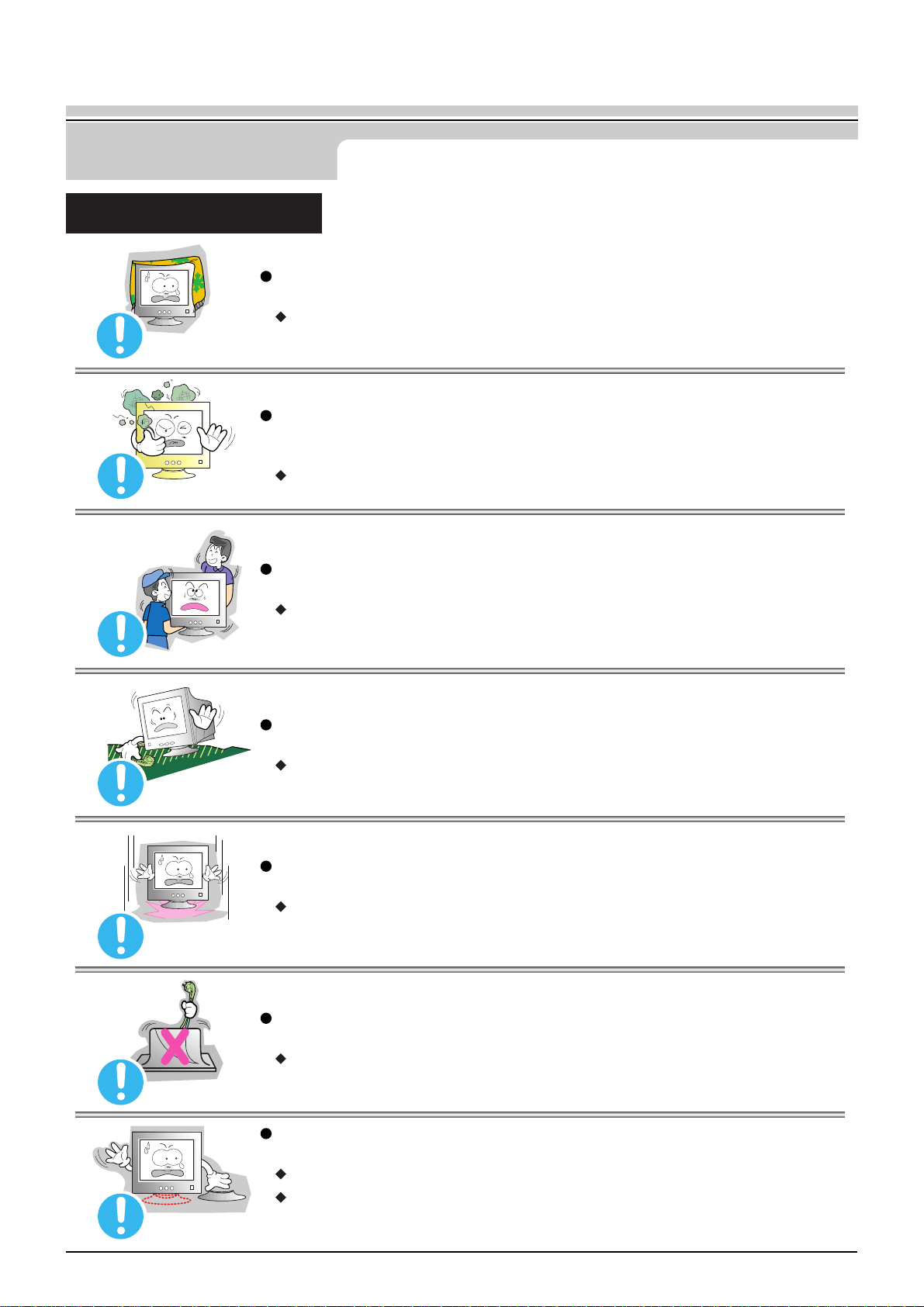
Benutzerhandbuch
6
Sicherheitsanweisungen
Installation
Decken Sie nichts über die Lüftungsöffnungen des Monitorgehäuses.
Unzureichende Belüftung könnte Funktionsausfall oder Feuer verursachen.
Stellen Sie Ihren Monitor an einen möglichst staubfreien Ort mit niedriger
Luftfeuchtigkeit.
Andernfalls könnte es im Monitor zu einem elektrischen Kurzschluß oder Feuer kommen.
Lassen Sie den Monitor nicht fallen, wenn Sie seinen Standort verändern.
Es könnte Schaden am Gerät oder Körperverletzungen verursachen.
Stellen Sie den Monitor auf eine ebene und stabile Arbeitsfläche.
Wenn er herunterfällt, kann er Verletzungen verursachen.
Setzen Sie den Monitor vorsichtig ab.
Er könnte sonst beschädigt werden oder zerbrechen.
Stellen Sie den Monitor nicht mit dem Bildschirm nach unten ab.
Die CRT-Oberfläche könnte sonst beschädigt werden.
Benutzen Sie den Monitor nicht ohne den dazugehörigen Fuß.
Es könnte sonst wegen unzureichender Belüftung zu Funktionsausfall oder Feuer kommen.
Sollte der Monitor ohne den mitgelieferten Fuß benutzt werden müssen, sorgen Sie auf andere
Weise für ausreichende Belüftung.
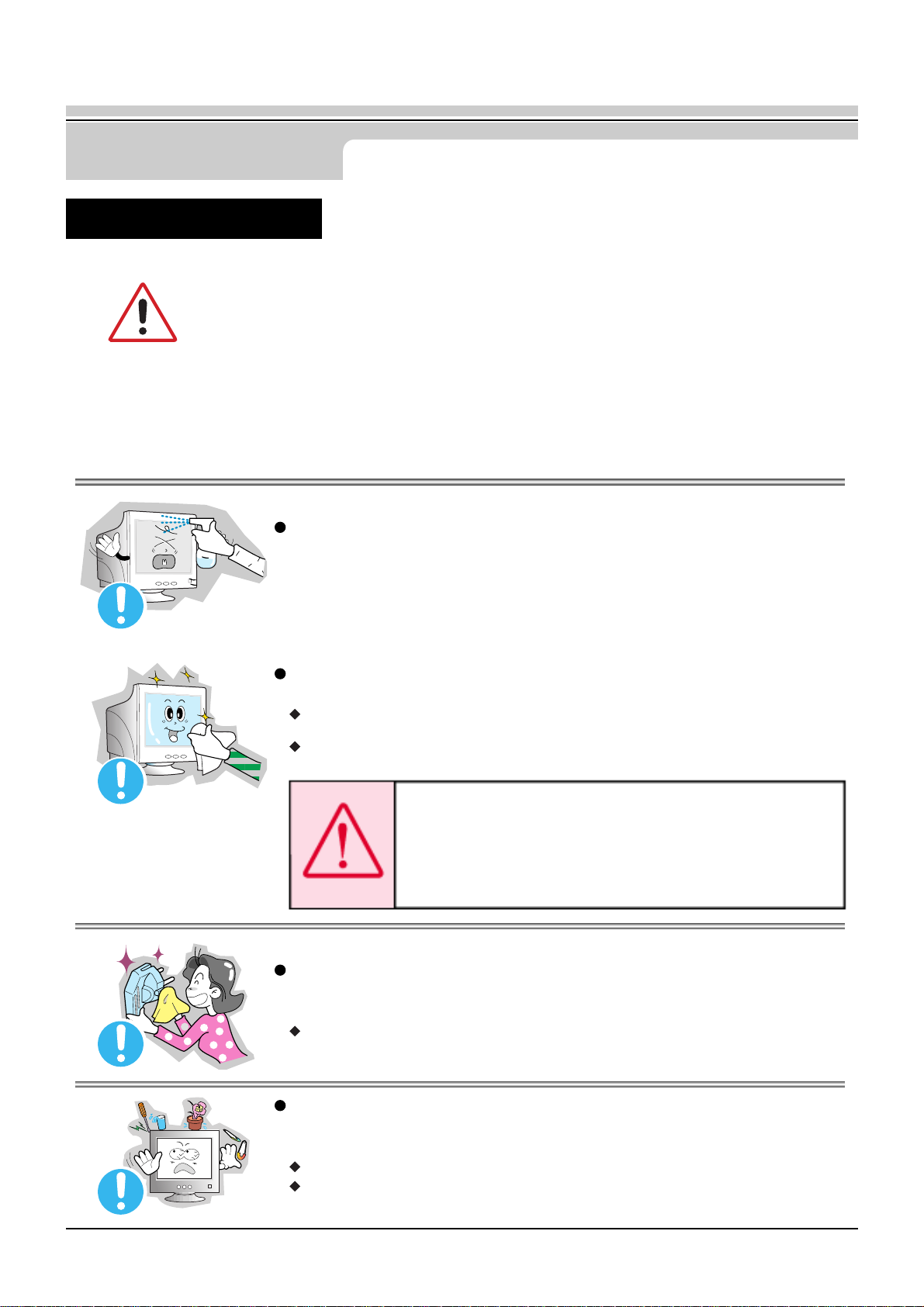
7
Sicherheitsanweisungen
Benutzerhandbuch
Wenn Sie das Monitorgehäuse oder die Oberfläche der CRT reinigen, wischen Sie sie mit
einem angefeuchteten weichen Tuch ab.
Reinigen Sie flache Monitoren nicht mit Wasser. Benutzen Sie ein mit Wasser
verdünntes, mildes Reinigungsmittel.
(Einige Reinigungsmittel enthalten erhebliche Mengen an alkoholhaltigen Lösungsmitteln,
die das Monitorgehäuse beschädigen (verfärben) oder Sprünge verursachen können. Die
Blendschutz- und antistatische Oberflächenbeschichtung auf dem CDT könnte auch
beeinträchtigt werden.)
Verdünnen Sie das Reinigungsmittel vor Gebrauch mit Wasser (im Verhältnis 1:10).
Reinigung
Sprühen Sie Reinigungsmittel nicht direkt auf den Monitor.
V orsicht :Benutzen Sie ausschließlich empfohleneReinigungsmittel,
da andere oberflächenwirksame Mittel, die größere
Mengen an Alkohol, Lösungsmitteln oder anderen
hochwirksamen Substanzen enthalten, Verfärbung oder
Sprünge am Monitor oder Schäden an der beschichteten
CDT verursachen können.
Benutzen Sie das empfohlene Reinigungsmittel mit einem weichen Tuch.
Vermeiden Sie eine Beschädigung der beschichteten CRT oder daß das
Monitorgehäuse sich auflöst, Sprünge bekommt oder sich verfärbt
Empfohlene Reinigungsmittel gibt es bei allen Kundendienstzentren zu kaufen.
Wenn das Verbindungsstück zwischen dem Stecker und dem Stift staubig
oder schmutzig ist, reinigen Sie es sorgfältig mit einem trockenen Tuch.
Ein verschmutztes Verbindungsstück kann elektrischen Schlag oder Feuer verursachen.
Stellen Sie weder Wassergläser, Chemikalien noch kleine Metallobjekte
auf den Monitor.
Dies könnte Schäden, elektrischen Schlag oder Feuer verursachen.
Sollte ein Fremdkörper in den Monitor geraten, ziehen Sie den Stecker heraus und setzen
Sie sich dann mit einem Kundendienstzentrum in Verbindung.
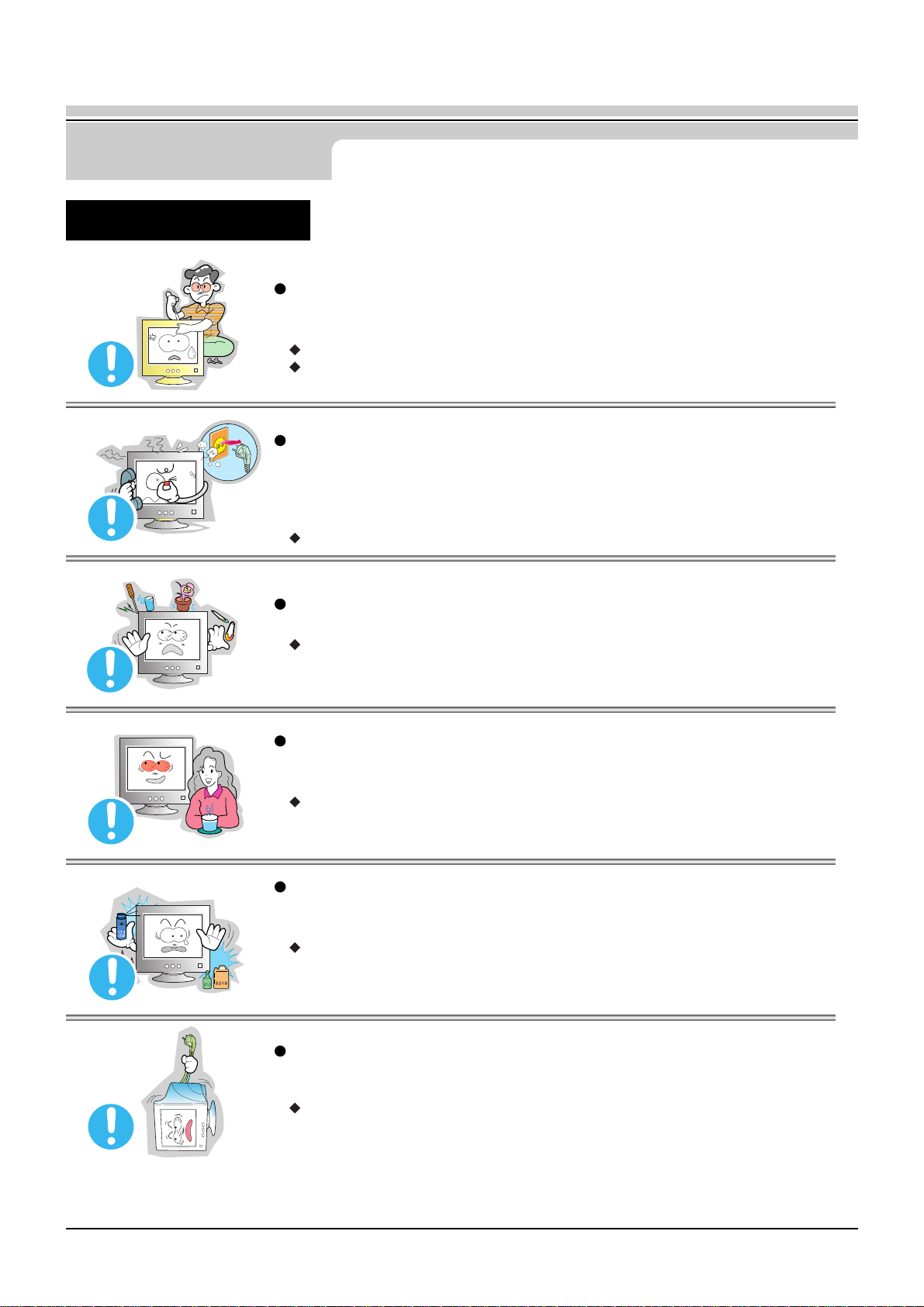
8
Sicherheitsanweisungen
Benutzerhandbuch
Sonstige
Entfernen Sie nicht das Gehäuse (oder die Rückwand). Es befinden sich im
Inneren keine vom Benutzer zu wartenden Teile.
Ein Entfernen des Gehäuses könnte elektrischen Schlag oder Feuer verursachen.
Überlassen Sie die Wartung qualifiziertem Fachpersonal.
Sollte Ihr Monitor nicht normal funktionieren - besonders wenn er
ungewöhnliche Geräusche oder Gerüche abgibt -, ziehen Sie sofort den
Netzstecker heraus und setzen Sie sich mit einem Vertragshändler oder
Kundendienst in Verbindung.
Ein defektes Gerät könnte elektrischen Schlag oder Feuer verursachen.
Stellen Sie keine schweren Gegenstände auf den Monitor.
Dies könnte elektrischen Schlag oder Feuer verursachen.
Für jede Stunde, die Sie in den Bildschirm sehen, sollten Sie Ihre Augen
5 Minuten lang entspannen.
Damit verringern Sie eine Ermüdung der Augen.
Benutzen oder lagern Sie keine leicht entzündlichen Substanzen in der
Nähe des Monitors.
Dies könnte eine Explosion oder Feuer verursachen.
Versuchen Sie nicht, die Position des Monitors zu verändern, indem Sie am
Netz- oder Signalkabel ziehen.
Dies könnte aufgrund von Kabelbeschädigung Funktionsausfall,
elektrischen Schlag oder Feuer verursachen.

Benutzerhandbuch
9
Bewegen Sie den Monitor nicht nach rechts oder links, indem Sie nur am
Netz- oder Signalkabel ziehen.
Dies könnte aufgrund von Kabelbeschädigung Funktionsausfall, elektrischen Schlag oder
Feuer verursachen.
Schieben Sie niemals etwas Metallenes in die Öffnungen des Monitors.
Dies könnte elektrischen Schlag, Feuer oder Verletzungen verursachen.
Halten Sie den Monitor von magnetischen Substanzen fern.
Es könnte zu einer Verfärbung des Monitors führen.

10
Einführung
Benutzerhandbuch
Monitor und Fuß
Bitte überprüfen Sie, daß die folgenden Teile mit dem
Monitor mitgeliefert wurden. Sollten Teile fehlen,
wenden Sie sich an Ihren Händler.
(Der Monitor wird mit separatem Fuß transportiert.)
Auspacken
Netzanschlußkabel
Fuß
Anleitung zum schnellen Aufstellen
Garantiekarte
(Nicht in allen Gebieten erhältlich)
Benutzerhandbuch und
Treiber-Installations-CD

11
Einführung
Benutzerhandbuch
1. Exit-Taste(Beenden) : Benutzen Sie diese Taste, um das aktive Menü oder das
OSD (On-Screen Display = Anzeige auf dem Bildschirm) zu schließen.
2,3. Einstelltasten : Diese Tasten dienen dazu, Optionen auf dem Menü hervorzuheben
und einzustellen.
4. Menü-Taste : Benutzen Sie diese Taste, um das OSD zu öffnen und eine hervorgehobene
Menü-Option zu aktivieren.
5. Betriebsanzeige : Diese zeigt Normal- oder Energiespar-Modus an.
6. Ein/Aus-Taste : Diese Taste dient zum Ein- und Ausschalten des Monitors.
Hinweis : Genauere Informationen zur Energiesparfunktion sind im Handbuch unter
PowerSaver (Energiesparfunktion) aufgeführt. Um Energie zu sparen, schalten Sie den
Monitor ab, wenn Sie ihn nicht benutzen oder wenn Sie Ihren Arbeitsplatz für längere Zeit verlassen.
Vorderseite

12
Einführung
Benutzerhandbuch
1.Netzstrombuchse : Schließen Sie das
Netzanschlußkabel für den
Monitor an die
Netzstrombuchse auf der
Rückseite des Monitors an.
2. Signalkabel : Schließen Sie das Ende des
Signalkabels an den
Videoanschluß (Videoplatine,
Videokarte oder Grafikkarte)
des Computers an.
1.Signalkabel : Schließen Sie das Ende des Signalkabels an den Videoanschluß
(Videoplatine, Videokarte oder Grafikkarte) des Computers an.
2.Netzstrombuchse : Schließen Sie das Netzanschlußkabel für den Monitor an die
Netzstrombuchse auf der Rückseite des Monitors an.
3.Dreh- und neigbarer Fuß :Der Fuß läßt sich vom Monitor abnehmen.
Hinweis: Beachten Sie die genaueren Informationen zu den Kabelverbindungen
unter Anschließen des Monitors.
(Die Konfiguration auf der Rückseite des Monitors
kann sich von Produkt zu Produkt unterscheiden.)
Rückseite
Unterseite

13
Aufstellen
Benutzerhandbuch
1. Schließen Sie das Netzanschlußkabel für den Monitor an die Netzstrombuchse auf der
Rückseite des Monitors an.
Stecken Sie den Netzstecker des Monitornetzanschlußkabels in eine nahegelegene Steckdose.
2. Schließen Sie das Ende des Signalkabels an den Videoanschluß
(Videoplatine, Videokarte oder Grafikkarte) des Computers an.
3. Für den Anschluß an einen Macintosh-Computer schließen Sie das Kabel an einen
Macintosh-Adapter an und stellen Sie die Stifte am Adapter ein (Adapter nicht inbegriffen).
Für einen PC-kompatiblen Computer wird kein Adapter benötigt.
Hinweis:Schalten Sie Computer und Monitor ein. Wenn Ihr Monitor ein Bild zeigt, ist die Installation damit
abgeschlossen.
Anschließen des Monitors
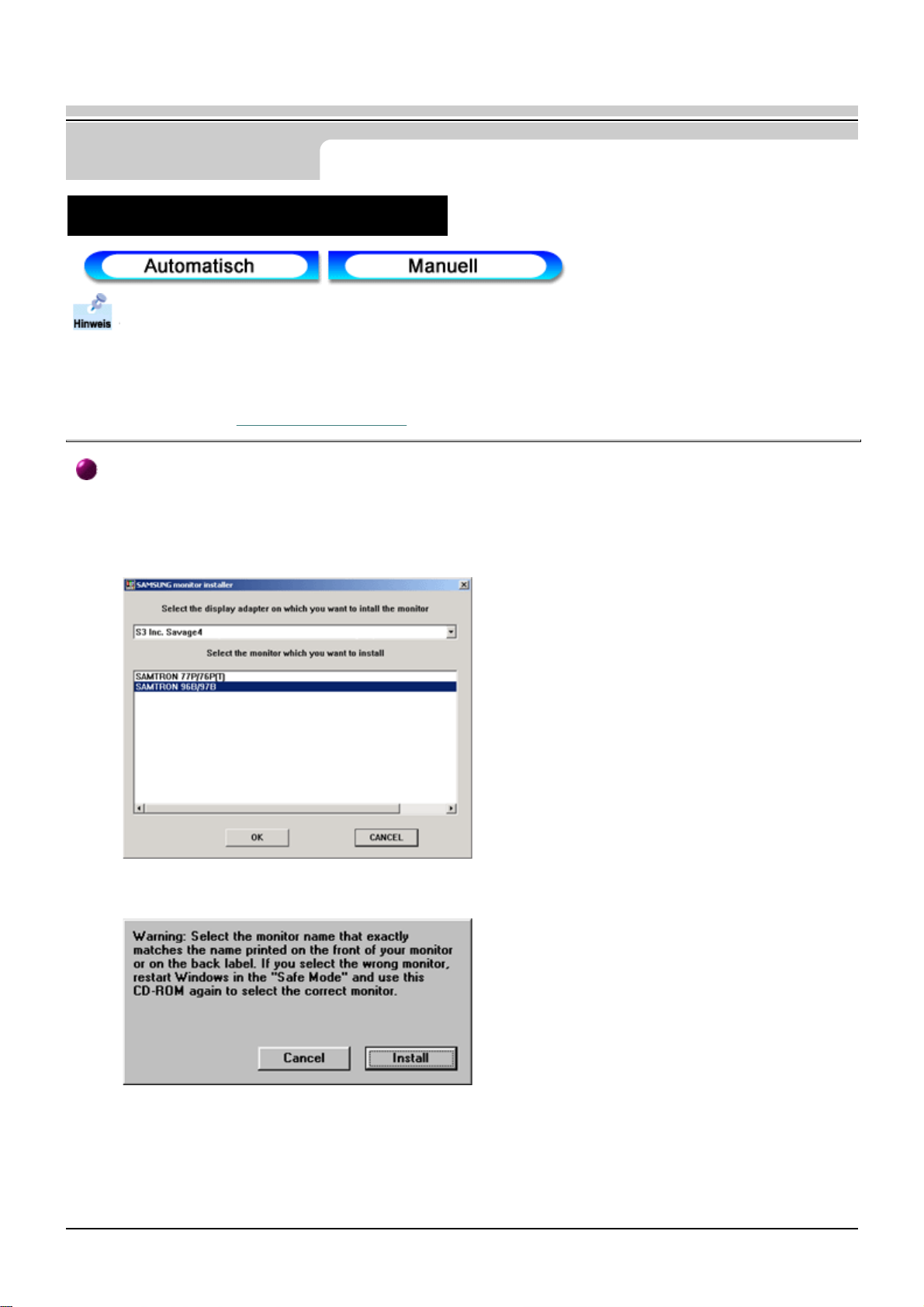
14
Benutzerhandbuch
Installieren des Videotreibers
Aufstellen
Wenn das Betriebssystem zur Eingabe des Monitortreibers auffordert, legen Sie die mit dem
Monitor gelieferte CD-ROM ein. Die Treiberinstallation ist von einem Betriebssystem zum anderen
etwas verschieden. Folgen Sie den spezifischen Anweisungen für Ihr Betriebssystem.
Bereiten Sie eine leere Diskette vor und laden Sie die Treiberprogrammdatei bei der hier aufgeführten
Internet-Website herunter.
z Internet-Website : http://www.samtron.com/
Windows ME/98/95
1. Legen Sie die CD in dem CD-ROM Treiber ein.
2. Klicken Sie auf "Windows ME/98/95 Driver".
3. Suchen Sie den gewünschten Monitormodell auf der Modellliste aus, und dann klicken Sie auf die "OK"
Taste.
4. Klicken Sie auf "Install" Taste in der "Warning" Maske.
5. Die Installation für den Monitor ist nun beendet.
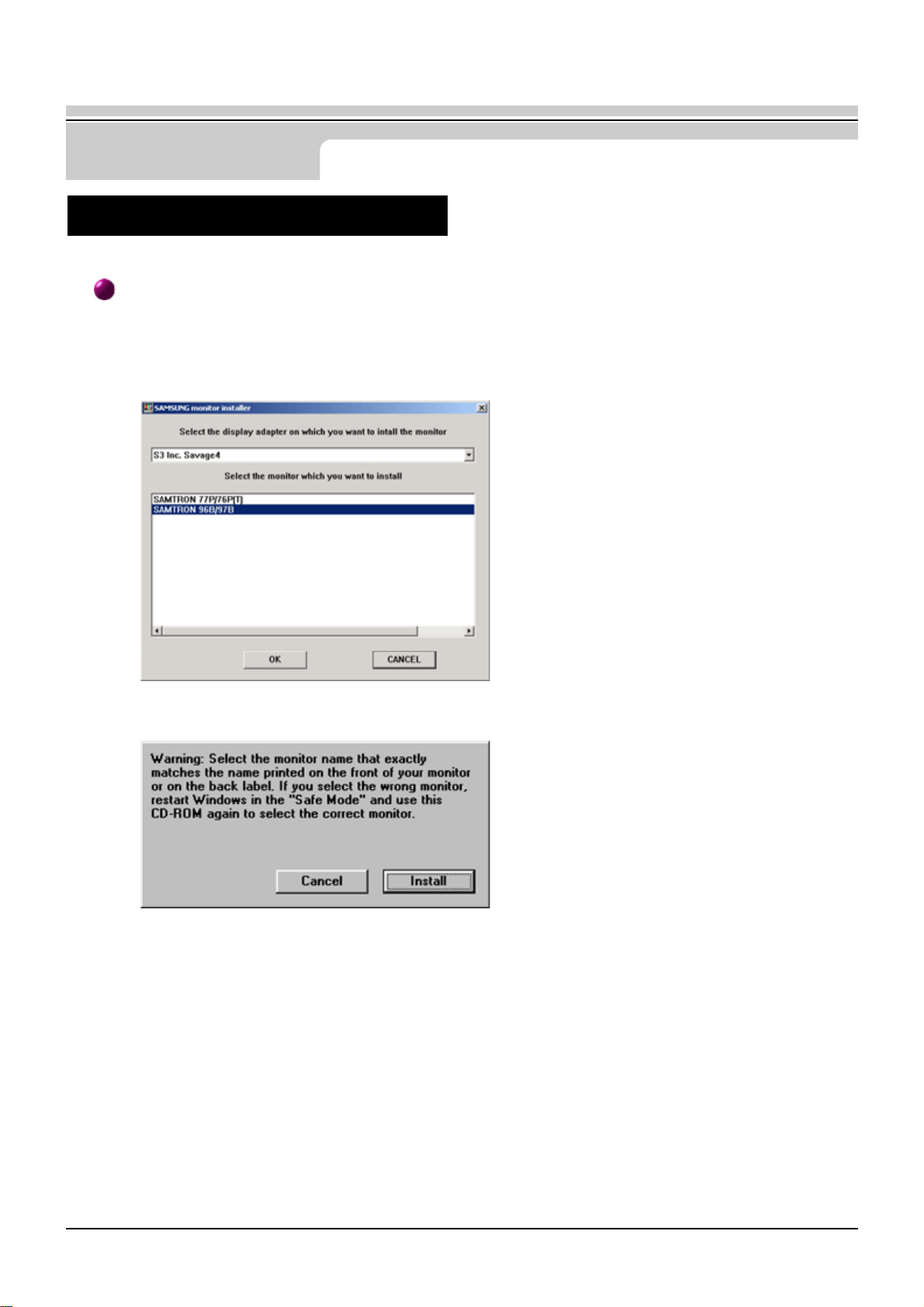
15
Aufstellen
Benutzerhandbuch
Installieren des Videotreibers
Windows XP/2000
1. Legen Sie die CD in dem CD-ROM Treiber ein.
2. Klicken Sie auf "Windows XP/2000 Driver".
3. Suchen Sie den gewünschten Monitormodell auf der Modellliste aus, und dann klicken Sie auf die "OK"
Taste.
4. Klicken Sie auf "Install" Taste in der "Warning" Maske.
5. Wenn die folgende "Message" Maske erscheint, dann klicken Sie auf die "Continue Anyway" Taste.
Dann klicken Sie auf die "OK" Taste.

16
Benutzerhandbuch
Installieren des Videotreibers
Aufstellen
* Dieser Monitor-Treiber ist unter MS Logo zertifiziert und diese Installation beeinträchtigt nicht Ihr System.
Der zertifizierte Treiber ist auch auf dem Samtron Monitor Homepage.
http://www.samtron.com/
6. Die Installation für den Monitor ist nun beendet.

17
Aufstellen
Benutzerhandbuch
Installieren des Videotreibers
Wenn das Betriebssystem zur Eingabe des Monitortreibers auffordert, legen Sie die mit dem
Monitor gelieferte CD-ROM ein. Die Treiberinstallation ist von einem Betriebssystem zum anderen
etwas verschieden. Folgen Sie den spezifischen Anweisungen für Ihr Betriebssystem.
Bereiten Sie eine leere Diskette vor und laden Sie die Treiberprogrammdatei bei der hier aufgeführten
Internet-Website herunter.
z Internet-Website : http://www.samtron.com/
Microsoft® Windows® XP Betriebssystem
1. Legen Sie die CD in dem CD-ROM Treiber ein.
2. Klicken Sie auf "Start" ->"Control Panel" und dann klicken Sie auf das"Appearance and Themes"
Icon.
3. Klicken Sie auf das "Display" Icon und wählen Sie "Settings" an. Dann klicken Sie auf "Advanced.."
